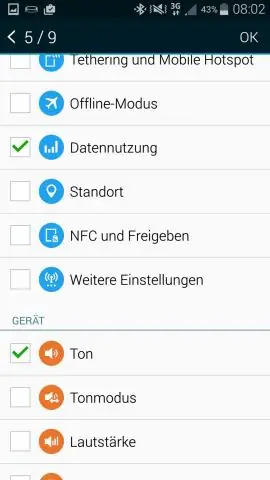
Мазмұны:
- Автор Lynn Donovan [email protected].
- Public 2023-12-15 23:49.
- Соңғы өзгертілген 2025-01-22 17:30.
Қолданбалар жәшігіне өтіп, жоғарғы оң жақ бұрыштағы мәзір белгішесін басыңыз. Жасыру/ таңдау өшіру қолданбалар. Содан кейін басыңыз флипборд сіз көргіңіз келмейтін кез келген басқа блатондық құралдармен бірге. Сіз алмайсыз жою бұл қолданбаларды, бірақ сіз, ең болмағанда, оларды өшіре аласыз өшіру жаңартуларды алуды жалғастырмауы үшін.
Сол сияқты, s5 құрылғысынан Flipboard-ты қалай жоюға болады?
Қадамдар
- Android қолданбалар тартпасын ашыңыз..
- Flipboard белгішесін түртіп, ұстап тұрыңыз. Бұл ішінде ақ «F» әрпі бар қызыл белгіше.
- Жою опциясын таңдаңыз. Мәзір пайда болғанын көрсеңіз, бұл мәзірдегі опциялардың бірі болуы керек.
- Растау үшін Жою немесе OK түймесін түртіңіз. Бұл Android құрылғысынан Flipboard қолданбасын жояды.
Сонымен қатар, Samsung Galaxy s5 телефонынан қолданбаны қалай жоюға болады? Samsung Galaxy S5™
- Қолданбалар түймесін түртіңіз.
- Параметрлерді түртіңіз.
- Қолданба менеджеріне жылжып, түртіңіз.
- Жойғыңыз келетін қолданбаны түртіңіз.
- ОРНАТУ түймесін түртіңіз.
- OK түймесін түртіңіз.
- Қолданба жойылды.
Сонымен қатар, Flipboard брифингінен қалай құтылуға болады?
Әдепкі бойынша, ең сол жақ негізгі экран тақтасы көрсетеді Flipboard брифингі қолданба. Кімге жою бұл панель (қолданбаны жою мүмкін емес), негізгі экранның бос аймағын түртіп, ұстап тұрыңыз, негізгі экран параметрлері түймесін түртіңіз, содан кейін түртіңіз (белгіні алып тастаңыз) FlipboardBrifing.
Flipboard қолданбасын өшіре аламын ба?
Осы тарауда бұрын ұсынылғандай, сіз ажыратуға болады жүйесі қолданбалар бару арқылы Қолданба Менеджер (немесе Параметрлер> Қолданбалар >Барлығы), таңдау Флипборд , және түрту Өшіру . Егер сіз көрмесеңіз Өшіру түймесін басыңыз, содан кейін алдымен Барлық жаңартуларды жою керек болуы мүмкін, содан кейін Өшіру түймесі ерік пайда болады.
Ұсынылған:
Samsung s8 құрылғысынан электрондық пошта тіркелгісін қалай жоюға болады?

Электрондық пошта тіркелгісін жою Қолданбаларға кіру үшін үйден жоғары сырғытыңыз. Электрондық пошта түймесін түртіңіз. Мәзір > Параметрлерді түртіңіз. Есептік жазба атын түртіңіз, одан кейін Жою > Жою түймесін түртіңіз
Gmail тіркелгісін iPhone 7 құрылғысынан қалай жоюға болады?

Электрондық пошта тіркелгісін жою - Apple iPhone 7 Негізгі экранда Параметрлер түймесін түртіңіз. Поштаға жылжып, түртіңіз. Есептік жазбалар түймесін түртіңіз. Жойылатын электрондық пошта тіркелгісін түртіңіз. Есептік жазбаны жою түймесін түртіңіз. Менің iPhone-дан жою түймесін түртіңіз. Электрондық пошта тіркелгісі жойылды
Office 365 жүйесін Mac құрылғысынан қалай жоюға болады?

Mac жүйесінде Office 365 бағдарламасын жою Бағдарламаны тазалау және жою құралын автоматты түрде іске қосыңыз. Қолданбалар қойындысында сіз барлық қолданбаларыңыздың тізімін көресіз. Жойғыңыз келетін элементтерді қарап шығыңыз және жоюды растау үшін Жою түймесін тағы бір рет басыңыз. Office жүйесін Mac жүйесінен толығымен жою үшін қоқыс жәшігін босатыңыз
Jamf файлын IPAD құрылғысынан қалай жоюға болады?
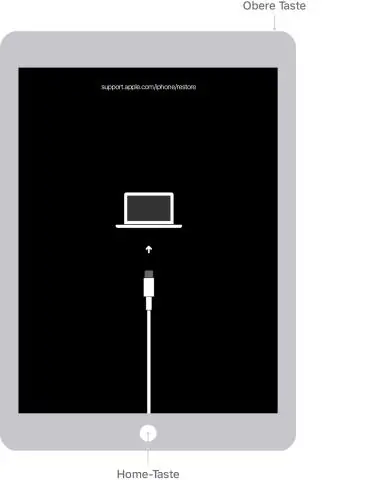
Мобильді құрылғыны JSS жүйесінен жою Беттің жоғарғы жағындағы Мобильді құрылғылар түймесін басыңыз. Түгендеуді іздеу түймешігін басыңыз. Қарапайым немесе кеңейтілген мобильді құрылғыны іздеуді орындаңыз. Қосымша ақпарат алу үшін Қарапайым мобильді құрылғы іздеулері немесе мобильді құрылғының кеңейтілген іздеулері бөлімін қараңыз. Жойғыңыз келетін мобильді құрылғыны басыңыз. Жою түймесін басып, растау үшін Жою түймесін қайтадан басыңыз
Gear s3 құрылғысынан қолданбаларды қалай жоюға болады?

Samsung Gear S3 қолданбасынан қолданбаларды жою Samsung Gear қолданбасын ашыңыз. Қолданбаның жоғарғы жағындағы Параметрлер қойындысын түртіңіз. Қолданбалар түймесін түртіңіз. Жойғыңыз келетін қолданбаны түртіңіз. Жою түймесін түртіп, қолданбаны жою үшін экрандағы кез келген нұсқауларды орындаңыз
